Security Group là gì?
Security Group hay là nhóm bảo mật hoạt động như một bức tường lửa ảo điều khiển lưu lượng truy cập cho một hoặc nhiều instance. Khi bạn khởi chạy instance, bạn sẽ kết hợp một hoặc nhiều nhóm bảo mật với instance. Bạn thêm các quy tắc cho mỗi nhóm bảo mật cho phép lưu lượng truy cập đến hoặc từ các trường hợp liên quan của nó. Bạn có thể sửa đổi các quy tắc cho một nhóm bảo mật bất cứ lúc nào; các quy tắc mới sẽ được áp dụng tự động cho tất cả các instance liên quan đến nhóm bảo mật. Khi quyết định cho phép lưu lượng truy cập đến một instance, nó sẽ đánh giá tất cả các quy tắc từ tất cả các nhóm bảo mật được liên kết với instance.
Cách mở port trên Amazon AWS bằng Security Group
Đăng nhập vào console.aws.amazon.com từ giao diện console ta chọn Services => Compute => EC2 => NETWORK & SECURITY => Security Groups click vào nó.
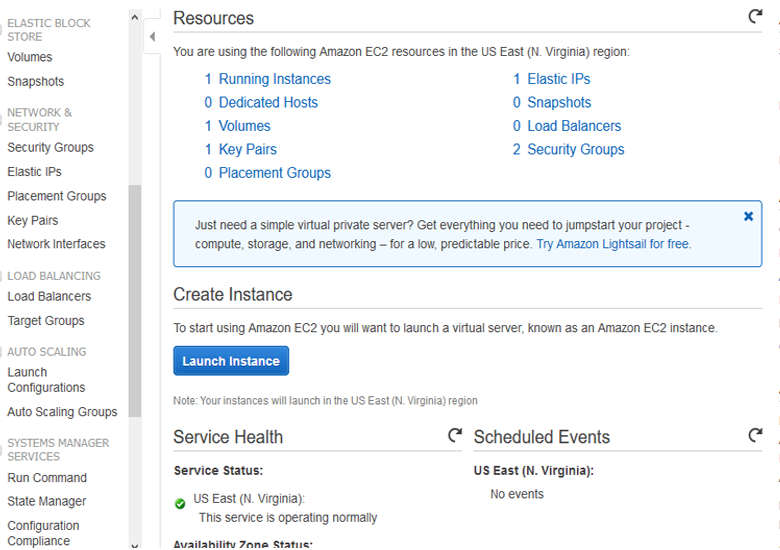
Tại đây ta chọn Security Group mà ta đã tạo có liên kết với một Instance và VPC trong bài trước mình đã hướng dẫn. Chọn Actions = > Edit inbound rules.
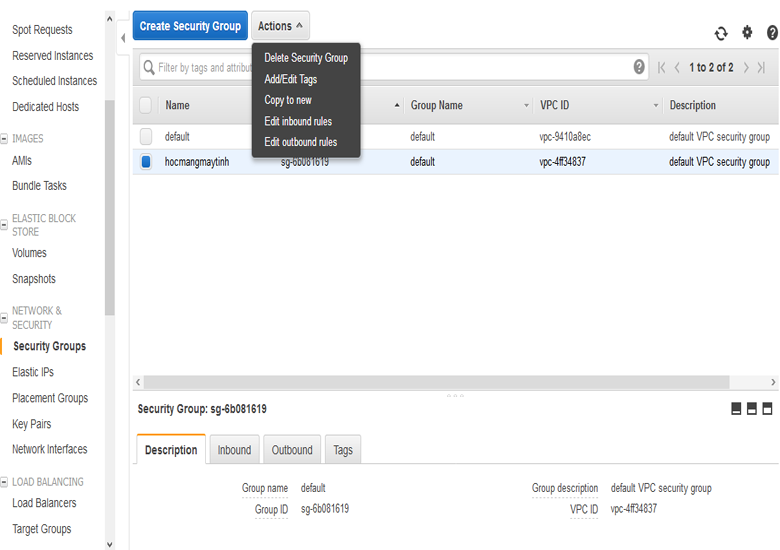
Để mở port mà bạn muốn thì chọn Add Rule.
- Type: Loại port: SSH, SMTP, SSH, HTTPS,….
- Protocol: All, TCP, UDP, IPV6,..
- Port Range: Dãy giá trị của port
- Source: Nguồn sẽ được áp dụng: Custom (tùy chọn), My IP (chỉ có IP bạn mới được truy cập), Anywhere (tất cả được truy cập)
- Description: Đích đến (có thể để trống)
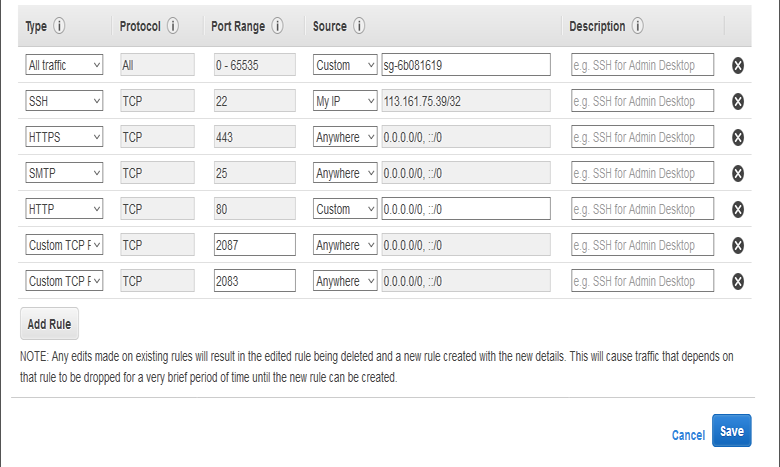
Sau đó click vào Save. Ở bên dưới có mục Inbound, ta có thể xem lại các thông tin đã cài đặt. Như vậy là đã xong phần cài đặt mở port cho instance.
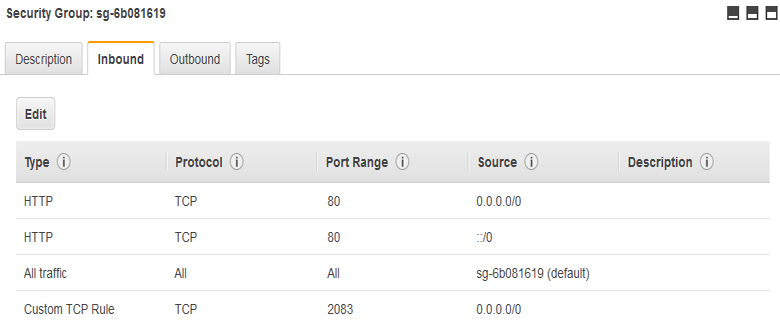
Video hướng đẫn chi tiết:
Chúc các bạn thành công! Mọi thắc mắc, cần hỗ trợ hãy bình luận bên dưới hoặc qua Fanpage Facebook, form liên hệ.


